Page 1

Philips
Business
Solutions
SES
E
Manual de uso
S
Philips
Business
Solutions
MODELO N BDS4221
o
42” Plasma Monitor
Page 2

Instrucciones de Seguridad Importantes
AVISO
RIESGO DE DESCARGA
ELECTRICA NO ABRIR
AVISO: Para reducir el riesgo de descarga eléctrica, no quite las tapas
delanteras y traseras. No hay piezas interiores manipulables por el
usuario. Pida servicio a personal de servicio habilitado solamente.
El rayo con punta de flecha dentro de un
triángulo sirve para informar el usuario
que las piezas interiors del producto
tienen riesgo de descarga eléctrica.
El signo de exclamación dentro de un
triángulo sirve para avisar al usuario de la
expliación de operaciónes e
instrucciones de servicio importantes.
Avisos Especiales
Ciertos programas pueden tener copyright y cualquier grabación completa o en parte no autorizada puede
violar las leyes de copyright en los E.E.U.U. y Canadá.
Las regulaciones del FCC/CSA afirman que cualquier modificación no auotrizada a este monitor puede
anular la autoridad del usuario para utilizar el mismo.
Aviso y Precauciones
Para evidar daños que puedan resultar en riesgo de fuego y descarga eléctrica, no exponer este producto
a la lluvia o humedad.
Para evitar descarga eléctrica, no quite la tapa. No hay piezas interiores manipulables por el usuario. Pida
servicio a personal de servicio habilitado solamente.
Mantenga el monitor fuera de polvo excesivo, altas temperaturas, humedad o luz solar directa.
Usar en una zona bien ventilada y no cubrir las aberturas de ventilación.
Modificaciónes no autorizadas a este equipamiento o el uso de un cable conector sin recubrimiento puede
causar excesivas interferencias.
Cuando el monitor no esté siendo usado, desconéctelo de la toma eléctrica.
Si la imagen mostrada es anormal de cualquier modo, apague la unidad y desconéctela de la toma
eléctrica. Verifique su conexiones de cables de señal y reconecte el monitor a la toma eléctrica.
No poner este producto en un carro, soporte o mesa. El producto puede caerse, causando serios daños.
No colocar la unidad en una cama, sofá, alfombra o otras superficies similares.
Nunca colocar la unidad cerca o encima de un radiador o de una fuente de calor.
No instalar la unidad en un área cerrada a menos que haya una ventilación apropiada.
La unidad debe utilizarse con una fuente de alimentación del tipo indicado en la etiqueta. Si el tipo de
alimentación disponible no se conoce, consulte con su comerciante o compañía eléctrica local.
La unidad está equipada con un enchufe 3-pin conectado a tierra. El enchufe encajará sólo en una toma
conectada a tierra. Esto es una característica de seguridad. Si no puede insertar el enchufe en la toma,
contacte con su electricista. No cambie este enchufe ya que esto puede anular la característica de
seguridad.
No apoya objetos en el cable y evida poner cable cerca de areas del tráfico alto.
No sobrecargar las tomas de la pared y alargadores ya que esto puede resultar en riesgo de fuego o
descarga eléctrica.
Desenchufar el monitor de la toma eléctrica y desconectar la antena/sistema de TV por cable durante una
tormenta con aparato eléctrico o al no usarlo durante largos períodos de tiempo. Esto evitará daños al
monitor causados por rayos o picos de la linea eléctrica.
Evitar líneas de alta tensión. El sistema de antena exterior no debería ser colocado cerca de líneas de alta
tensión, luces eléctricas, o circuitos de energía. Al instalar una antena exterior, tenga cuidado en no tocar
ninguna línea eléctrica o circuito ya que el contacto con estas lineas pueder ser fatal.
No introducir ningún objeto extraño a través de las aberturas de ventilación al monitor. Puede tocar puntos
de voltaje peligrosos y dañar piezas.
2
Page 3
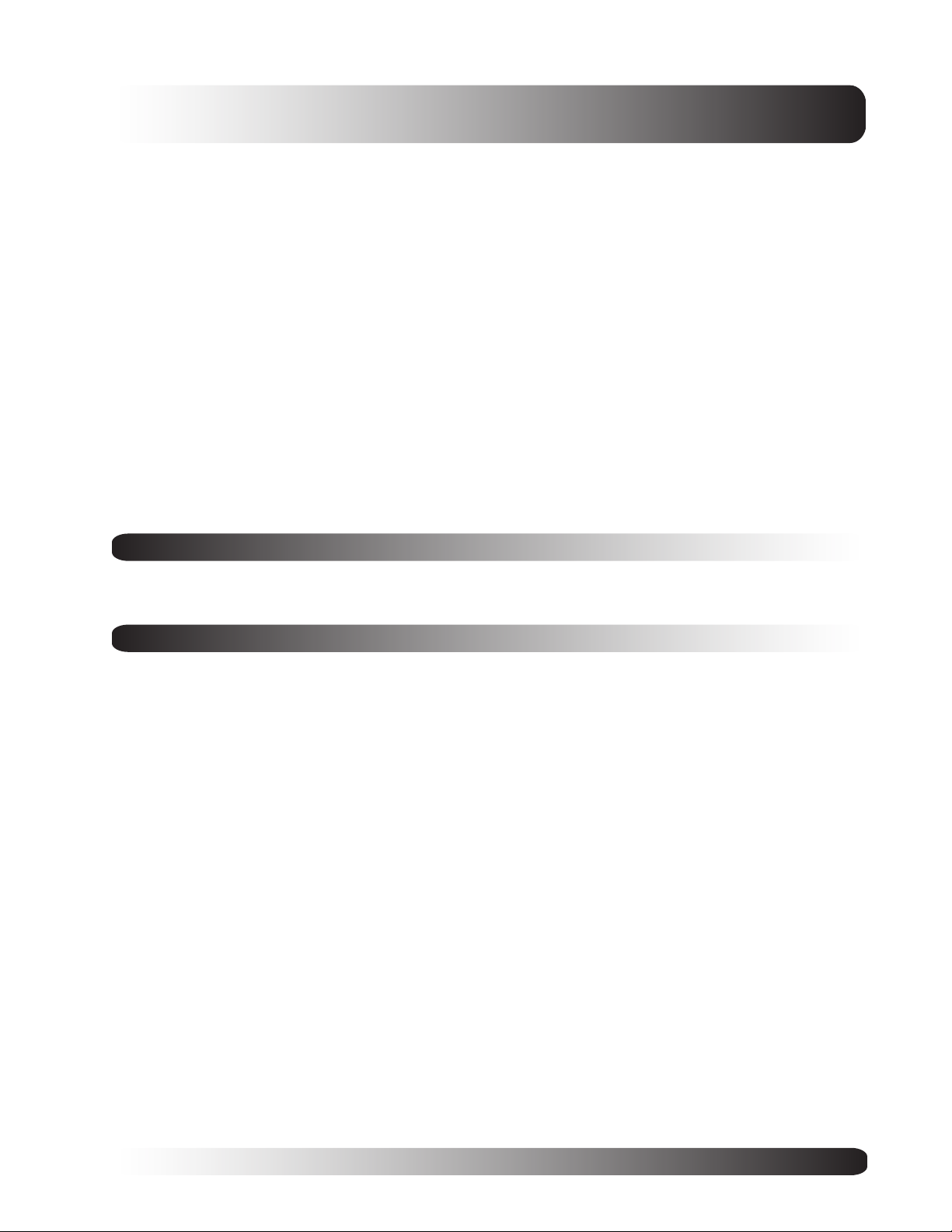
Instrucciones de Seguridad Importantes
Si se conecta una antena exterior o sistema de cable al monitor, asegúrese de que la antena o el sistema
de cable esté conectado a tierra para ofrecer cierta protección contra picos de voltaje e intensificaciones
de energía estática. La sección 810 del Código Nacional Eléctrico, ANSI/NFPA No.70’1984, ofrece
información acerca de conexiones a tierra apropiadas del repetidor y la estructura restante, la conexión a
tierra del cable a un unidad de descarga de antena, el tamaño de los conductores de tierra, ubicación de
la unidad de descarga de antena, conexión a electrodos de tierra, y requerimientos para el electrodo de
tierra.
Si el monitor está equipado con altavoces separados, por favor quite los altavoces antes de trasladar el
monitor. El traslado del monitor con los altavoces colocados puede causar daños o lesiones.
Desconectar la unidad del suministro principal y obtener servicio de personal de servicio habilitado bajo las
siguientes condiciones:
- El cable o enchufe está dañado o pelado.
- Se ha derramado líquido dentro del producto y/o la unidad ha sido expuesta a agua o humedad.
- La unidad no funciona normalmente después de no seguir las instrucciones de funcionamiento. Ajustar
sólo los controles cubiertos por las instrucciones de funcionamiento, un ajuste incorrecto de otros
controles puede resultar en daños que requieren un extenso trabajo de un técnico capacitado para
restaurar el funcionamiento normal.
- La unidad se ha caido o la carcasa ha sido dañada.
- La unidad muestra cambios en la ejecución, indicando que necesita ser reparado.
Limpieza y Mantenimiento
Desconectas de la toma eléctrica antes de limpiar. No usar limpiadores líquidos o aerosole. Usar un trapo
húmedo para limpiar ligeramente.
Información de Garantía Especial
Defectos de Células
A pesar de que los paneles de las pantallas son fabricados con más de un 99% de células activas, puede
que haya algunas células que no produzcan luz o permanezcan encendidas. Esto es considerado normal y
no es un defecto de fabricación.
3
Page 4
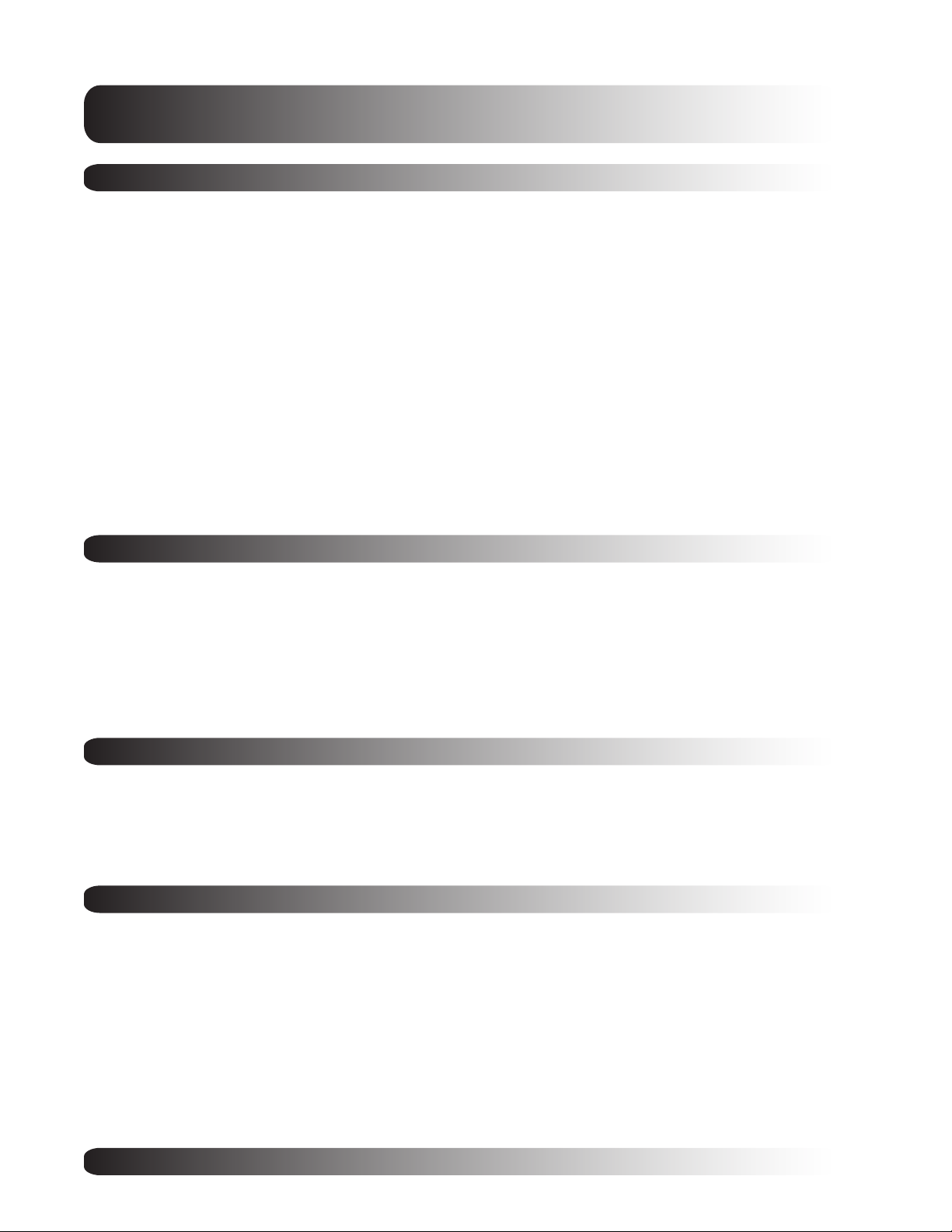
Aviso Regulatorio
Declaración FCC
La Declaración de la Comisión Federal de Comunicaciones sobre Interferencias de Radio Frecuencias incluye
las siguientes advertencias:
Este equipamiento ha sido probado y encontrado que cumple con los límites para un dispositivo digital Clase B,
con arreglo a la parte 15 de las Reglas FCC. Estos límites están designados para ofrecer una protección
razonable contra interferencias dañinas en una instalación residencial. Este equipamiento genera, usa y puede
irradiar energia de radio frecuencia, y si no es instalado y utilizado de acuerdo a las instrucciones, puede
causar interferencias dañinas para las comunicaciones de radio. Sin embargo, no hay garantía de que la
interferencia no vaya a ocurrir en una instalación concreta.
Si este equipamiento causa interferencias dañinas a la recepción de radio o televisión, lo cual puede ser
determinado apagando y encendiendo el equipamiento, el usuario es alentado a intentar corregir la
interferencia con una o más de las siguientes medidas:
- Reoriente o recoloque la antena receptora.
- Aumente la separación entre el equipamiento y el receptor.
- Conecte el equipamiento a una toma en un circuito distinto de aquel al que esté conectado el receptor.
- Consulte con el vendedor o un técnico de radio/TV experimentado para obtener ayuda.
Aviso
El usuario debe usar cables de interferencia de señal recubiertos para mantener el cumplimiento FCC para el
producto. Se suministra con este monitor un cable alimentador desconectable con tipos de terminación
IEC320. Puede ser adecuado para conectar a cualquier ordenador personal Listado en UL con
configuraciónsimilar. Antes de hacer la conexión, asegúrese de que el rango de voltaje de la toma de servicio
para el ordenador es igual o superior el ratio de voltaje del monitor. Para aplicaciones de 120 Voltios, use sólo
un cable alimentador desmontable Listado en UL con configuración NEMA, tipo de enchufe 5-15P (clavijas
paralelas). Para aplicaciones de 240 Voltios use sólo un cable alimentador Listado en UL con configuración
NEMA, tipo de enchufe 6015P (clavijas tandem).
Aviso de Cumplimiento IC
Este aparato digital de Clase B cumple todos los requerimientos de las Regulaciones de Equipamientos
Causantes de Interferencias del ICES-003.
Cet appareil Numerique de classe B respecte toutes les exigences du Reglemont NMB-03 sur les equipements
produisant des interferences au Canada.
Notice de Conformit IC
Cet appareil numerique de classe B respecte toutes les exigences du Reglement ICES-003 sur les equipements
produisant des interferences au Canada.
4
Page 5

Tabla de Contenidos
Instrucciones de Seguridad Importantes ................................................................................................. 2
Avisos Especiales ............................................................................................................................. 2
Aviso y Precauciones ....................................................................................................................... 2
Limpieza y Mantenimiento ................................................................................................................ 3
Información de Garantía Especial .................................................................................................... 3
Aviso Regulatorio .................................................................................................................................... 4
Conociendo su Monitor ........................................................................................................................... 7
Contenido del Paquete ..................................................................................................................... 8
Controles del Panel Frontal ............................................................................................................... 9
Panel Trasero ................................................................................................................................... 10
Conexiones del Panel Trasero .......................................................................................................... 10
Control Remoto ................................................................................................................................. 11
Conexiones del Monitor ........................................................................................................................... 13
Conectando el TV o CATV ................................................................................................................ 14
Conectar un VÍDEO ......................................................................................................................... 14
Conectar un DVD ............................................................................................................................. 15
Conexiones de Audio Externo ........................................................................................................... 16
Conectar un PC ............................................................................................................................... 17
Operaciones Básicas .............................................................................................................................. 21
Encendiendo/Apagando ................................................................................................................... 22
Cambiando de Entrada ..................................................................................................................... 22
Ajuste del Volumen ........................................................................................................................... 23
Menú Visualizador En-Pantalla ......................................................................................................... 24
Visualizado de Estado En-Pantalla ................................................................................................... 24
Entender Modos de Pantalla Ancha .................................................................................................. 25
Controles de Imagen ............................................................................................................................... 27
Ajustando la Configuración de Imagen ............................................................................................. 28
Imagen-en-Imagen / Imagen Lado-a-Lado ....................................................................................... 30
Seleccionando la Temperatura del Color........................................................................................... 33
Modo RGB de Sintonización Fina ..................................................................................................... 33
Controles de Sonido ............................................................................................................................... 35
Ajustando la Configuración de Imagen ............................................................................................. 36
Amplificación Integrada (Altavoz) ..................................................................................................... 38
Salida de Audio Fija / Variable .......................................................................................................... 38
Funciones Avanzadas ............................................................................................................................. 39
Idioma del Menú OSD ...................................................................................................................... 40
Modo Ahorro de Energía .................................................................................................................. 41
Pantalla de Información .................................................................................................................... 42
Usando el Teletexto ........................................................................................................................... 43
Funciones TV ......................................................................................................................................... 45
Configuración Inicial ........................................................................................................................ 46
Búsqueda Manual de Canales .......................................................................................................... 47
Edición de Canal .............................................................................................................................. 48
Visualizador de Estado en Pantalla (Modo TV) ................................................................................. 49
Cambiando de Canal ........................................................................................................................ 49
TIPO DE SONIDO ............................................................................................................................ 50
Apéndice ................................................................................................................................................ 51
Solución de Problemas ..................................................................................................................... 52
Instrucciones de Montaje Sobre Pared ............................................................................................. 53
Especificaciones .............................................................................................................................. 55
5
Page 6
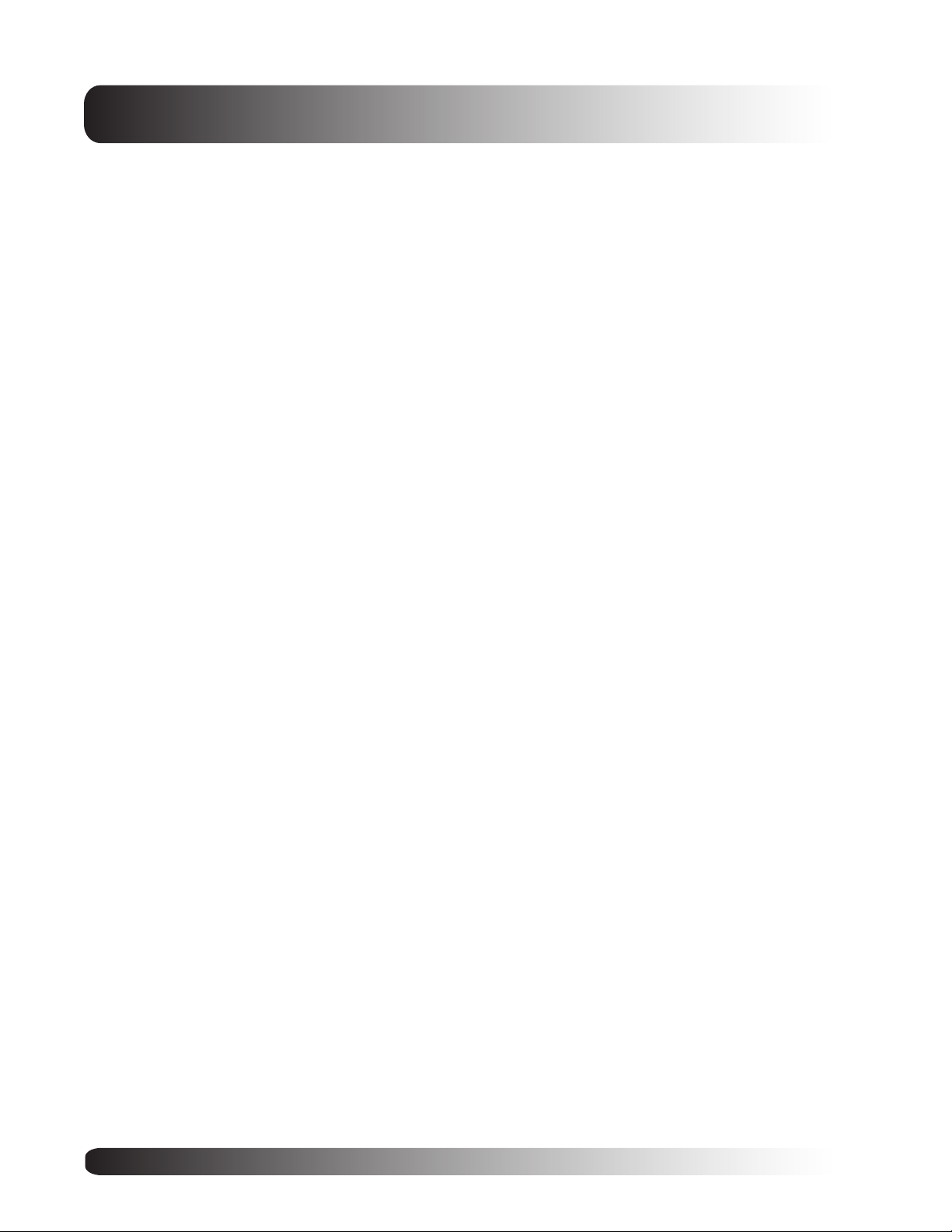
6
Page 7

Monitor de Pantalla Plana
Conociendo
su Monitor
7
Page 8

Conociendo su Monitor
Contenido del Paquete
Monitor de Pantalla
Plana
Manual del Usuario Cable de
Control Remoto
Cable VGA
Baterías
Alimentación CA
8
Page 9

Controles del Panel Frontal
Conociendo su Monitor
LEDs de Estado
No está iluminado – no se detecta enegía CA
Si el interruptor principal (panel trasero) está
cerrado, este LED no se iluminará.
Anaranjado - Standby (APAGADO) con energía
CA detectada
El LED se iluminará de color naranja si el monitor
es apagado pero el cable principal de alimentación
está enchufado a la parte trasera de la unidad.
Verde Sólido - ENCENDIDO
Botón de Encendido (Standby)
Apaga y enciende la alimentación desde el modo
standby. Hay un tiempo de espera entre los ciclos
de encendido/apagado.
Botones de Ajuste de Volumen
Use estos botones para subir y bajar el volumen.
Estas teclas también sirven como teclas de ajuste y
navegación cuando el menú Visualizador En
Pantalla está en marcha.
Botones de Selección
Use estos botones para navegar a través del menú
Visualizador En Pantalla.
Botón Menú
Usa este menu a contratar el On Screen Display
menú.
Botón de Entrada
Usar este botón para cambiar entre las entradas
disponibles.
9
Page 10

Conociendo su Monitor
Panel Trasero
Conexiones del Panel Trasero
Video Conectores
Conectores Relacionados de RGB/Computadora
S-Video de Entrada
Conecte las señales de Vídeo S-Video de fuentes
externas como un Vídeo o reproductor DVD.
Entradas de Vídeo Compente
Auto detectando entradas de vídeo componente
(Y/Pb/Pr o Y/Cb/Cr) para conectar a los
enchufes de de salida componente de un
reproductor DVD o un Set-Top Box.
Salida de Audio
Enchufes de salida de audio variables o fijas para
conectar a un amplificador de audio externo.
Enchufe de Antena
Conectar a una antena de TV o CATV.
10
Entrada RGB
Conectar a la salida RGB del ordenador o a un
Set-Top box.
Salida RGB
Conecte al monitor de otro ordenador para
aplicaciones diarias de encadenamiento.
Conector de RS-232
Sólo para uso de fábrica
Entrada DVI Digital
Conectar a las señales de vídeo digital desde un
set top box o PC.
Page 11
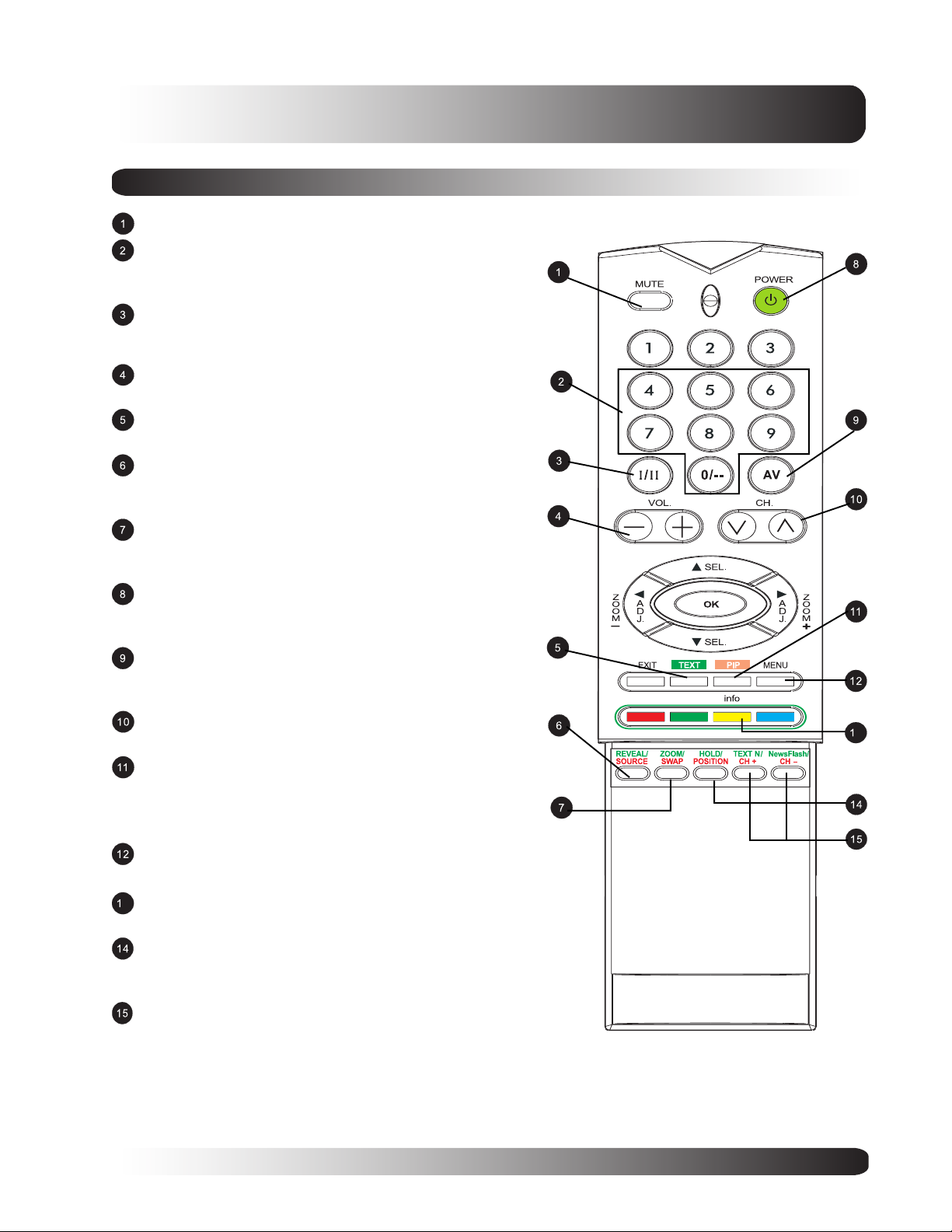
Control Remoto
Silencio de Sonido Encendido/Apagado
Teclado Númerico
Usa number keypad a elegir el canal de TV que quiere
ver.
Estéreo y Dual
Pone en marcha la recepción del segundo idioma para
TV o Dual.
Volumen + / -
Cambia volumen up u down
Teletext
Presione la tecla TEXT para ir al modo TELETEXTO.
Fuente del PIP/POP
Cambia la fuente de entrada de la sub-ventana PIP o
POP. (Ver Página 31)
Cambiar
Esta tecla intercambia la pantalla principal y la sub-
ventana bajo los modos PIP o POP. (Ver Página 32)
Standby Encendido/Apagado
Pulse este botón para encender el monitor desde el modo
Standby. Púlselo otra vez para apagar al modo Standy.
Selección de Entrada
Presionar para elegir secuencialmente el modo de
entrada de señal. (Ver Página 26)
Canal UP/DOWN
Cambia canales de TV secuenciamente por apretar +/-.
PIP (Botón Imagen-en-Imagen “Picture-in-
Picture”)
Enciende el modo de imagen PIP (Imagen-en-Imagen) y
POP (Lado-a-Lado).
Menú
Abre el menú OSD
3
Info
Presione para mostrar el esado del monitor.
Posición de PIP
Esta tecla cambia la sub-ventana PIP a 4 ubicaciones en
las diferentes esquinas. (Ver Página 32)
Sub-Imagen Canal ARRIBA/ABAJO
Conociendo su Monitor
3
11
Page 12
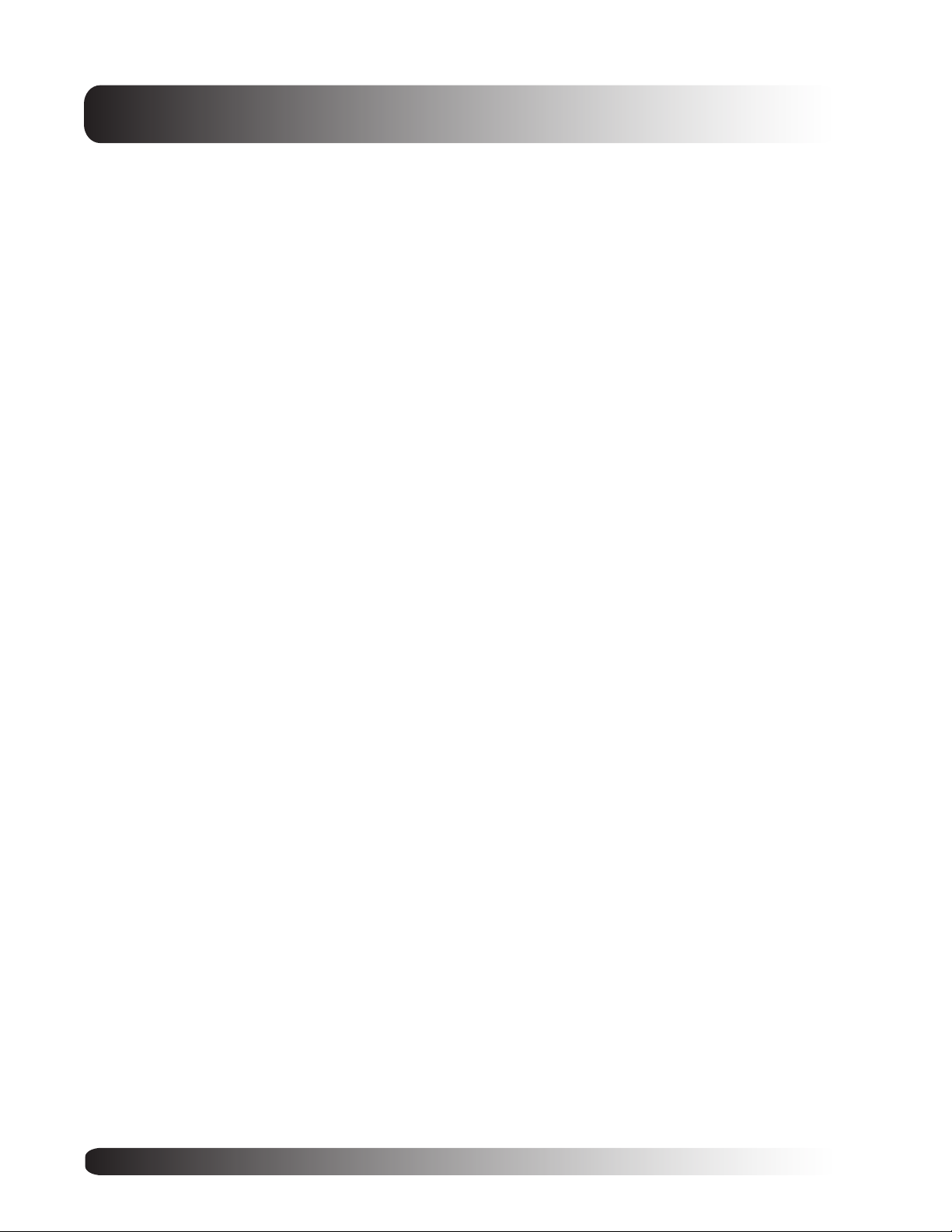
Conociendo su Monitor
12
Page 13
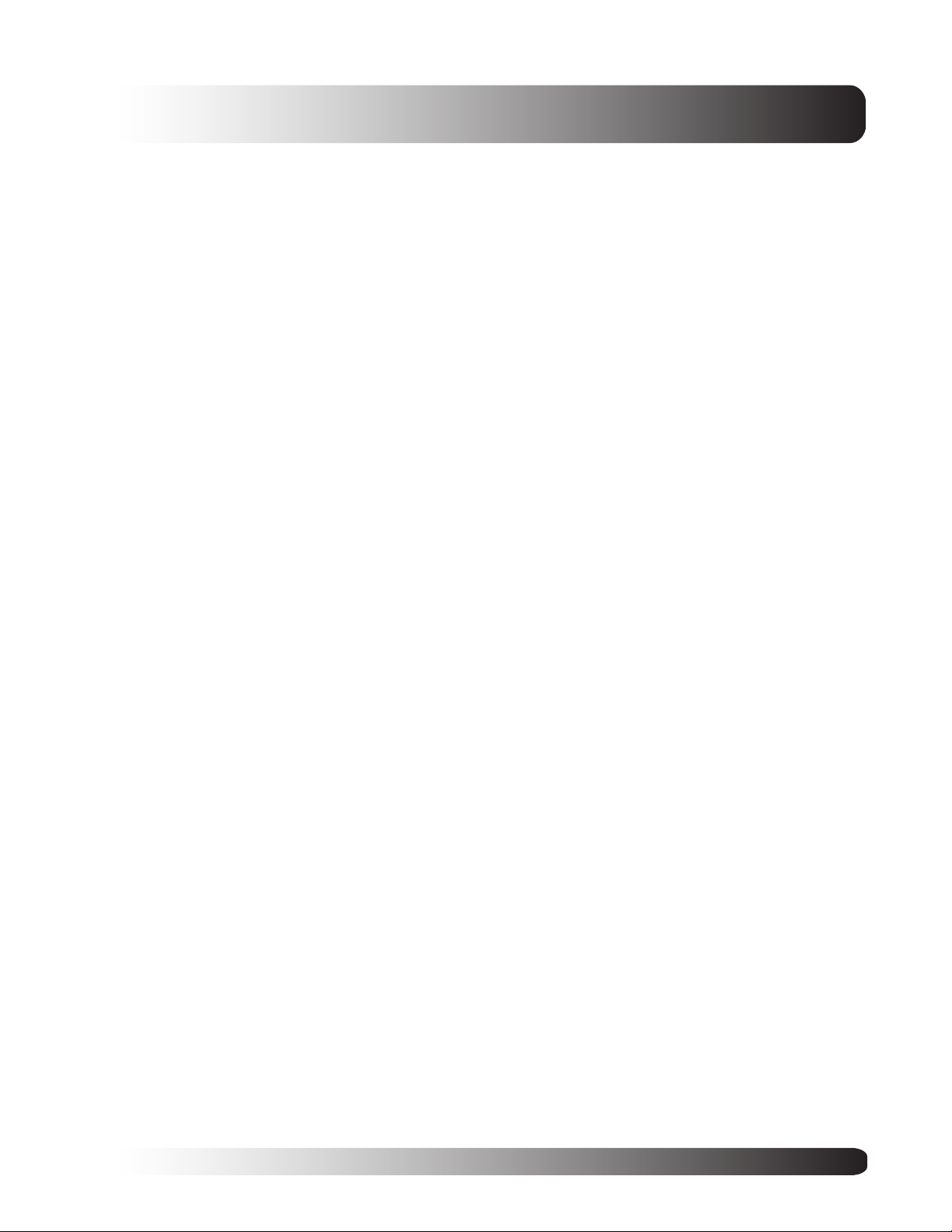
Monitor de Pantalla Plana
Conexiones
del Monitor
13
Page 14
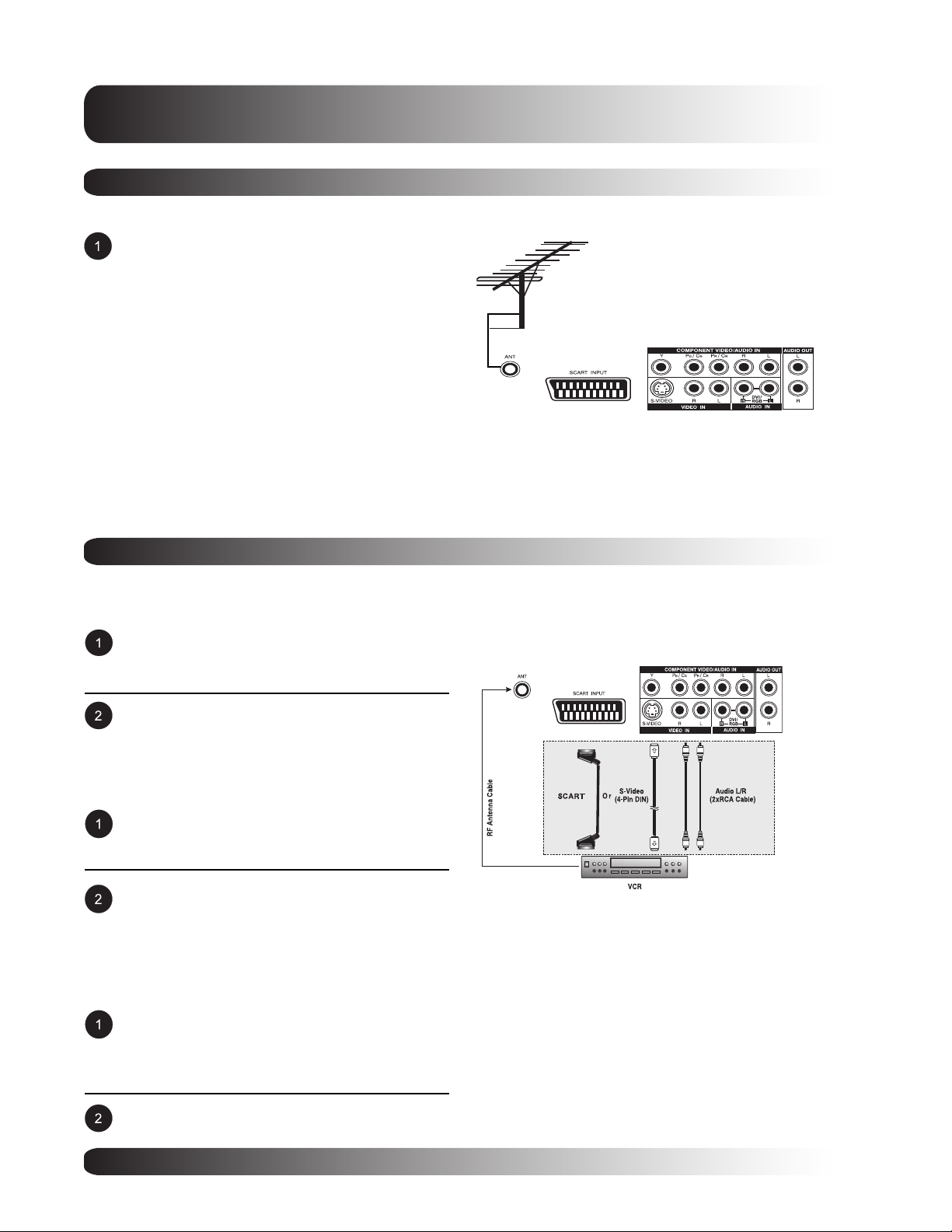
Conexiones del Monitor
Conectando el TV o CATV
Conectar el cable RF desde la antena o toma
del cable al conector RF etiquetado como ANT
en la parte trasera del monitor.
Conectar un VÍDEO
CABLE o AIRE
Usando un enchufe de entrada SCART (AV)
Conecte el enchufe SCART en el grabador de
vídeo al enchufe SCART en el panel trasero del
equipo.
Conecte el grabador de vídeo a la toma de la
antena de la pared o caja de cable.
Usar la Entrada S-Vídeo
Conectar el conector S-Video (DIN 4-pins)
desde el VÍDEO a la Entrada S-Video en la
parte trasera del monitor.
Conectar el enchufes de audio rojo (D) y
blanco (I) desde el VÍDEO a los enchufes (D)
y (I) de entrada de audio ubicado al lado del
conector S-Vídeo.
Usando la Entrada TV
Conecte el enchufe de salida de la antena en
el grabador de vídeo al enchufe
correspondiente (ANT) en el panel trasero del
equipo.
Conecte el grabador de vídeo a la toma de la
antena de la pared o caja de cable.
14
Page 15

Conexiones del Monitor
Conectar un DVD Player
Usando un enchufe de entrada SCART (AV)
Usando un enchufe de entrada SCART (AV)
Conecte el enchufe SCART en el reproductor
DVD al enchufe SCART en el panel trasero del
equipo.
Usar entrada de video componente
Conectar el enchufe de color verde (etiquetado
como Y) desde el DVD al enchufe de color
verde del monitor.
Conecte el enchufe rojo (marcado como Pr /
Cr) del DVD al enchufe rojo Pr/Cr del monitor.
Conecte el enchufe azul (marcado como Pb /
Cb) desde el DVD al enchufe azul Pb/Cb del
monitor.
Conectar los enchufes de audio rojo (D) y
blanco (I) desde el DVD a los enchufes D y I
de entrada de audio ubicados al lado del
conector Pr/Cr.
15
Page 16
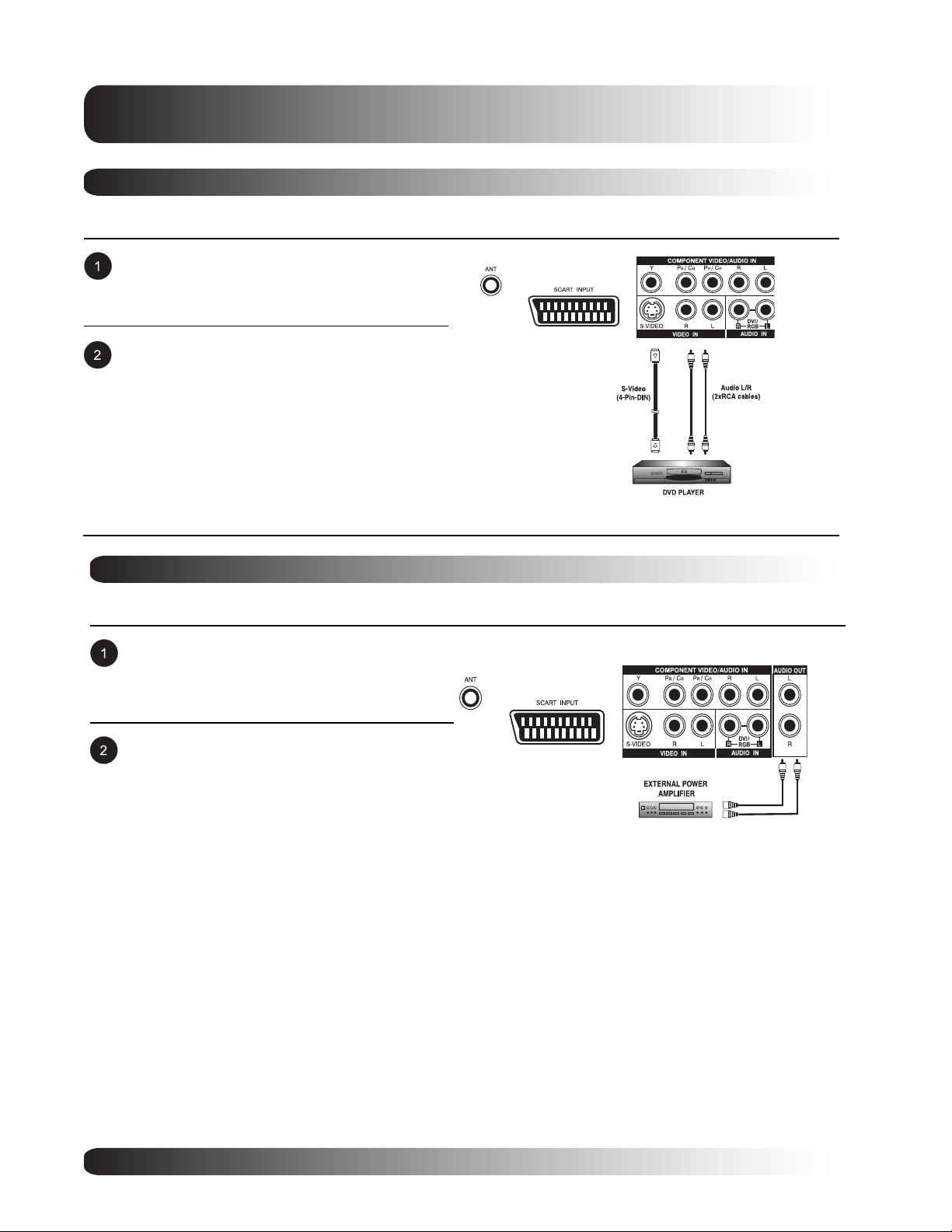
Conexiones del Monitor
Conectar un DVD (cont)
Usar la Entrada S-Vídeo
ConectaR el conector S-Video (DIN 4-pins)
desde el DVD a la entrada S-Video en la parte
trasera del monitor.
Conectar el enchufes de audio rojo (D) y
blanco (I) desde el DVD a los enchufes (D) y
(I) de entrada de audio ubicado al lado del
conector S-Vídeo.
Conexiones de Audio Externo
Conectando a Amplificadores Externos
Este monitor puedee ser conectado a un
amplificador externo usando los enchufes de
SALIDA DE AUDIO ubicados en la parte
trasera del monitor.
Conectar los enchufes de salida de audio rojo
(D) y blanco (I) desde el lado derecho del
panel conector al amplificador externo.
Nota:
Los enchufes de SALIDA DE AUDIO RCA
puede ajustarse a niveles de salida de
audio Fijos o Variables. (Ver página 17
para más información)
16
Page 17

Conexiones del Monitor
Conectar altavoces amplificativos externos
Conecte los enchufes de salida de audio rojo
(D) y blanco (I) ubicados a la derecha del
panel conector del equipo respectivamente a la
derecha e izquierda de los altavoces
amplificados.
Conectar un PC
Usar Salida de Vídeo RGB o DVI
Para la mayoría de los PCs, conectar el
conector D-Sub RGB de 15-pins desde la parte
trasera del PC al Conector de Entrada RGB
ubicado en la parte trasera del monitor. Si
tiene un PC equipado con un DVI (Digital
Visual Interface), puede conectarlo el
conectador de DVI del PC desde la parte
trasera del PC al Conector de Entrada DVI
ubicado en la parte trasera del monitor.
Conecte los enchufes rojo (D) y blanco (I)
desde el PC a los enchufes D e I ubicados
junto la SALIDA DE AUDIO. Si está usando un
interface DVI, simplemente conecte los
enchufes de audio (D) e (I) a los mismos
enchufes que el RGB.
Nota:
Un RGB enlazado fuera etiquetado como salida RGB permitirá conectar otro monitor RGB. El RGB
enlazado fuera va a visualizar la misma señal que la fuente de señal de entrada RGB.
17
Page 18

Conexiones del Monitor
Conectar un PC (cont)
Configurando su Monitor Utilizando Plug and Play
Este monitor se ajusta a los estándares VESA Plug and Play para eliminar complicadas y largas
configuraciones de monitores. Este monitor identifica a si mismo al ordenador y envia automáticamente al PC
sus Datos Extendidos de Identificación del Monitor (EDID) usando protocolos de Canal de Datos de Monitor
(DDC).
Como Configurar Su PC para el Uso con este Monitor (Windows)
Se muestra abajo la configuración de la pantalla para un ordenador típico basado en Windows; sin embargo,
las pantallas reales en su ordenador pueden variar dependiendo de la versión de Windows y la tarjeta de vídeo
con la que esté equipado su ordenador. A pesar de que la pantalla real parezca distinta del ejemplo mostrado
abajo, las rútinas básicas de configuración serán aplicables en la mayoria de los casos.
Vaya al PANEL DE CONTROL de Windows
clickando: INICIO, CONFIGURACIÓN, PANEL DE
CONTROL. La ventana PANEL DE CONTROL es
mostrada. Seleccione el icono PANTALLA en esta
ventana.
El cuadro de diálogo PROPIEDADES DE
PANTALLA es mostrado. Seleccione la pestaña
CONFIGURACIÓN para mostrar los ajustes de
salida de vídeo de su pc.
Ajuste la configuración de “Resolución de Pantalla”
a 640x480 PIXELS. Para CALIDAD DEL COLOR
seleccione COLOR 24 BITS (puede ser mostrado
también como 16 millones de colores).
Si existe una opción de frecuencia vertical, ajuste
el valor a 60 o 60 Hz.
Clicke OK para completar la configuración.
Nota:
Tanto la posición de pantalla como el tamaño variarán, dependiendo del tipo de tarjeta gráfica PC y
la resolución seleccionada. Para ajustar la posición y el tamaño.
18
Page 19

Conectando un PC (cont)
ResoResoluciones Soportadas
Este monitor soporta las siguientes resoluciones
luciones Soportadas
Modo Orizzontale Vertical Formato Refrescar radio
1 31.469 59.940 640×480 (VGA) 60
2 37.861 72.809 640×480 (VGA) 72
3 37.500 75.000 640×480 (VGA) 75
4 43.269 85.008 640×480 (VGA) 85
5 35.156 56.250 800x600 (SVGA) 56
6 37.879 60.317 800x600 (SVGA) 60
7 48.077 72.188 800x600 (SVGA) 72
8 46.875 75.000 800x600 (SVGA) 75
9 53.674 85.061 800x600 (SVGA) 85
10 48.364 60.004 1024x768 (XGA) 60
11 56.476 70.069 1024x768 (XGA) 70
12 60.023 75.029 1024x768 (XGA) 75
13 68.677 84.997 1024x768 (XGA) 85
14 63.981 60.020 1280x1024 (SXGA) 60
15* 79.976 75.025 1280x1024 (SXGA) 75
16* 91.146 85.024 1280x1024 (SXGA) 85
18 31.469 70.087 720x400 (DOS) 70
19 31.469 50.030 640x480 (VGA) 50
20* 45.000 60.000 1280x720p (HDTV) 60
21* 33.750 60.000 1920x1080i (HDTV) 60
22 31.469 70.087 640x350 (VGA) 70
23 31.413 59.835 852x480 (WVGA) 60
24 35.000 66.667 640x480 (Apple) 67
25 49.725 74.550 832x624 (Apple) 75
26 68.681 75.062 1152x870 (Apple) 75
Conexiones del Monitor
Notas:
Los Modos 15,16 no están disponibles con una entrada DVI.
Los modos 24, 25 y 26 están para el uso con los ordenadores de Apple Macintosh.
19
Page 20

Conexiones del Monitor
20
Page 21

Monitor de Pantalla Plana
Operaciones
Básicas
21
Page 22

Operaciones Básicas
S-VIDEO
Encendiendo/Apagando
Usar el Panel Delantero o el Control Remoto
Asegúrese de que el monitor esté enchufado a la toma de la pared y el interruptor CA principal ubicado en la
parte trasera del monitor se cambia a posición on. Si la alimentación esta enchufada y el interruptor CA está
encendido, el LED de ESTADO se iluminará en naranja.
Presionar la tecla en el panel o en el
control remoto.
El monitor se encenderá ahora después de
una breve pausa. El LED de ESTADO se
pondrá verde ahora para indicar el estado de
encendido.
Para apagar la alimentación, simplemente
presionar la tecla en el panel o en el
control remoto otra vez.
Cambiando de Entrada
Usar el Panel Delantero o el Control Remoto
Pulsar la tecla de ENTRADA en el panel o la
tecla en el control remoto.
Pulsando la tecla de ENTRADA pasará el
monitor por todas las fuentes de señal de
entrada disponibles en el orden siguiente:
ENCENDIDO
(Botón)
Selección de
Entrada (Botón)
22
S-VIDEO
Page 23

Ajuste del Volumen
Usar el Panel Delantero o el Control Remoto
Para subir el volumen del sonido, presionar
VOLUMEN + bien en panel frontal del monitor o
en el control remoto.
Para subir el volumen del sonido, presionar
VOLUMEN - bien en panel frontal del monitor o
en el control remoto.
Nota:
Si los altavoces integrados del monitor
están apagados, los controles de volumen
no afectarán el volumen generado por el
altavoz integrados.
Operaciones Básicas
VOLUMEN +/-
Usar SILENCIO
Si quisiera silenciar el volumen temporalmente,
simplemente presione la tecla para
silenciar el volumen. Cuando el volumen
delmonitor está apagado, el monitor mostrará
MUTE en la esquina inferior izquierda de la
pantalla.
Para salir del modo silenció, simplemente
presione la tecla otra vez o los botones de
volumen.
Nota:
Si los altavoces integrados del monitor
están apagados, los controles de volumen
no afectarán el volumen generado por el
altavoz integrados.
SILENCIO
23
Page 24

Operaciones Básicas
Menú Visualizador En-Pantalla
Accediendo al Menú OSD a través del Control Remoto o el Panel Frontal
El menú del Visualizador En-Pantalla (OSD) le permite acceder a configurar varios parámetros equipados con
este monitor.
Para acceder al menú OSD, presione el botón
en el panel frontal del monitor o presione
cualquiera de las cuatro teclas de dirección en
en el control remoto.
La Navegación a través del Menú OSD puede
hacerse usando las teclas de dirección en el
control remoto o usando las teclas de control
en el panel frontal.
Navegación en
el Menú OSD
Acceso al
Menú OSD
Visualizado de Estado En-Pantalla
Visualizando el Estado
El Visualizador de Estado En-Pantalla muestra información detallada acerca del estado de funcionamiento del
monitor. El visualizador de estado aparece automáticamente siempre que haya un cambio en el estado del
monitor, como un cambio de canal o un cambio de entrada. El visualizador de estado desaparecerá
automáticamente despues de un periodo de tiempo.
Para mostrar el Visualizador de Estado
manualmente, simplemente presione la tecla
del control remoto.
Modo AV
PIP
AV CVBS Stereo 16:9
Modo Componente
Y Cb Cr Stereo 16:9
Modo RGB/DVI
Fuente de
Entrada
Fuente de Entrada
24
VGA M.21 Stereo 16:9
Fuente de Entrada
Formato de Señal
Page 25

Operaciones Básicas
Entender Modos de Pantalla Ancha
Este monitor es capaz de visualizar una imagen panorámica en la pantalla nativa de cociente de aspecto 16:9.
Sin embargo, no todo el contenido de vídeo disponible encaja perfectamente en un formato panorámico (16:9)
resultando en espacios de pantalla no usados. Este monitor es capaz de visualizar imágenes en varios
formatos que es adecuado para varios tipos de contenido dependiendo de su tamaño.
Para Contenido (Cuadrado) 4:3
El contenido de la TV tradicional, VÍDEO, y algunos DVDs están formateados usando un formato
“cuadrado” 4:3. Al ver el contenido en este formato “Cuadrado” hay disponibles los siguientes modos de
visualización.
4:3 (NORMAL)
En modo 4:3, la imagen original 4:3 se preserva, pero se usan barras negras
para rellenar el espacio extra a la izquierda y derecha.
16:9 LLENO
La imagen 4:3 original es estirada proporcionalmente para rellenar toda la
pantalla. Esta es la configuración por defecto de fábrica.
CINERAMA
La imagen original 4:3 se estira solamente en el lado izquierdo y derecho
para llenar la pantalla, dejando la imagen central sin cambiar.
Para Contenido de Pantalla Ancha
Dependiendo del contenido visualizado en este monitor 16:9, podrá apreciar barras negras más
pequeñas en la parte de arriba o abajo de la pantalla. Use los siguientes modos de zoom para eliminar
las barras negras.
ZOOM
Zoom estira el contenido 2.35:1 a la pantalla completa eliminando las barras
negras.
ZOOM
El zoom está ajustado para mostrar imágenes con subtítulos.
25
Page 26

Operaciones Básicas
Cambiando los Cocientes de Aspecto
Utilizando el Control Remoto
Todos los modos de visualización de pantalla
ancha están disponibles presionando la tecla
.
Nota:
Bajo los modos de entrada RGB y DVI,
sólo están disponibles los modos ANCHO
16:9 y Normal 4:3.
Al visualizar señales Y Pb Pr, el modo
Cinerama no está disponible.
Tecla
Zoom
26
Page 27

Monitor de Pantalla Plana
Controles de Imagen
27
Page 28

Controles de Imagen
Ajustando la Configuración de Imagen
.
Utilizando el Menú OSD
Se pueden establecer varios ajustes de imagen mediante el menú OSD de Ajuste de Imagen.
Presione en el panel frontal o en el control
remoto. Use
de IMAGEN desde el menú.
Hay varios ajustes de imagen disponibles en el
menú IMAGEN. Utilice para
seleccionar la opción que quiera ajustar y
presione la tecla .
Notas:
Los ajustes Posición-H, Tamaño-H,
Posición-V, Tamaño-V están disponibles
sólo en modos de entrada RGB, DVI y
Componente con Y Pb/Pr.
Al usar las entradas Componente y con
señales Y/Cb/Cr, los ajustes Tamaño-H,
Posición-H, Posición-V, Tamaño-V no
están disponibles.
para seleccionar la opción
Explicación de Varios Ajustes de Control de Imagen
Se muestra en la siguiente tabla las explicaciónes de cada ajuste de control de imagen disponibles.
CONTRASTE
Ajustar el Contraste para aumentar o disminuir el nivel de blanco en la imagen de vídeo. Al aumentar el
contraste las áreas blancas de la imagen de video serán más brillantes. En Contraste funciona en
conjunto con el Brillo.
28
Page 29

Controles de Imagen
BRILLO
Ajusta el brillo para mejorar el nivel de areas oscuras en imágenes de vídeo como escenarios
nocturnos o sombríos. El aumento del brillo hara que las areas oscuras sean más visibles.
COLOR
Use color para ajustar la saturación del color de la imagen de vídeo. Al aumentar el color los colores
serán más intensos. Al reducir el ajuste de color los colores serán menos intensos.
TINTA
Use tinta para ajustar el color de tonos carne. Al incrementar en dirección a la derecha la imagen
aparecerá más verdosa. Al disminuir el ajuste en dirección a la izquierda la imagen aparecerá más
rojiza.
NITIDEZ
Use nitidez para ajustar la cantidad de mejora detallada de la imagen de vídeo. Al aumentar el ajuste
mejorará los bordes de objetos en la imagen de vídeo. La disminución del ajuste reducirá la mejora.
TONO
Seleccione la temperatura del color para el balance del blanco. Hay tres configuraciones a elegir:
Frio, Neutral, Templado.
AUTO FORMATO
Úselo para encender o apagar el auto formato de la pantalla. El sistema determinará el formato de
acuerdo a la señal cuando encienda el auto formato, de otra manera, la pantalla permanecera en
16:9.
TAMAÑO V
Se utiliza para cambiar el tamaño vertical de la imagen. Aumentar para agrandar el tamaño de la
imagen en dirección vertical. Desminuir para reducir el tamaño de la imagen en dirección vertical.
POSICIÓN V
Se utiliza para cambiar la posición vertical de la imagen. Aumentar para desplazar la imagen hacia
arriba. Disminuir para desplazar la imagen hacia abajo.
TAMAÑO H
Se utiliza para cambiar la medida horizontal de la imagen. Aumentar para extender la medida de la
imagen en dirección horizontal. Desminuir para reducir la medida de la imagen en dirección
horizontal.
POSICIÓN H
Se utiliza para cambiar la posición horizontal de la imagen. Aumentar para desplazar la imagen
hacia la derecha. Disminuir para desplazar la imagen hacia izquierda.
FASE del RELOJ
Use la fase del reloj para sintonizar con precisón el monitor para sincronizarlo a la fuente de señal
de vídelo en modo RGB.
Notas:
Los ajustes Posición-H, Tamaño-H, y Posición-V están disponibles sólo en modos de entrada RGB, DVI y
Componente superiores a 480i.
Al usar entradas Componentes con señales Y /Cb/Cr, las configuraciones Tamaño-H, Posición-H, Tamaño-
V, Posición-V no están disponibles.
29
Page 30

Controles de Imagen
Imagen-en-Imagen / Imagen Lado-a-Lado
Encendiendo PIP/Imagen Lado-a-Lado (POP)
Los modos PIP y POP permiten al usuario ver dos fuentes de entrada de vídeo simultaneamente.
Presione la tecla una vez en el control
remoto para ejecutar el modo Imagen-en-
Imagen. Al presionar la tecla varias veces se
circulará por los siguientes modos:
Tecla PIP
Cuando se está ocupado en modo PIP, se
muestra unapequeña ventana una de las cuatro
esquinas. El OSD en la esquina inferior
izquierda muestra la entrada elegida
comoimagen principal (pantalla grande) y la
sub-imagen mostrada (pantalla pequeña).
Nota:
Una vez que se cierra el PIP, la vez
siguiente que se vuelva en modo PIP, la
posición de la sub-ventana se ajustara a la
posición por defecto.
Si se cambia a modo POP, la pantalla se
dividie por el medio. La pantalla de la izquierda
es la imagen principal y la pantalla de la
derecha es la sub-imagen. El OSD en la
esquina inferior izquierda muestra la fuente
deentrada señalada tanto para la imagen
principalcomo para la sub-imagen.
Hay dos modos de imagen Lado-a-Lado
disponibles además del modo estándar POP. El
modo POP (4:3) mostrará tanto la imagen
principal como la sub-imagen en cociente de
aspecto 4:3 dentro de las ventanas POP. El
modo POP (16:9) mostrará tanto la imagen
principal como la sub-imagen en cociente de
aspecto 16:9 dentro de las ventanas POP.
Modo PIP
S: AV
M: TV
Modo POP
S: AV
M: TV
Modo POP 4:3
Imagen
Principal
Modo POP 16:9
Fuente de Entrada
para la Imagen
Principal
Fuente de Entrada
para la Sub-Imagen
Sub-Imagen
Imagen Principal
Fuente de Entrada
para la Imagen
Principal
Fuente de Entrada
para la Sub-Imagen
Sub-Imagen
Imagen Principal
SubImagen
30
Imagen
Principal
SubImagen
Page 31

Controles de Imagen
S-VIDEOS-VIDEO
Seleccionando una Fuente de Señal para la Sub-Imagen
Se pueden visualizar varias fuentes de señal dentro de los modos sub-ventana bajo PIP e Imagen Lado-aLado. Para seleccionar la fuente de imagen para la sub-ventana, por favor siga los siguientes pasos.
En cuanto el modo PIP esté encendido, puede
cambiar la fuente de entrada de la sub-imagen
apretando la tecla .
Selección de
Fuente
Apretar la tecla repetidamente para circular
por todas las entradas disponibles para la sub-
imagen.
Seleccionando la Fuente de Señal para la Imagen Principal
En cuanto el modo PIP esté encendido, puede
cambiar la fuente de entrada de la Imagen
Principal apretando la tecla .
Selección de
entrada
31
Page 32

Controles de Imagen
Imagen-en-Imagen / Imagen Lado-a-Lado (Cont)
Intercambio entre Ventana Principal y Sub-Ventana
Puede intercambiar la imagen principal y la sub-imagen.
Presione la tecla una vez para
intercambiar. Presione la tecla una vez
más para volver a cambiar.
Intercambio de
Imagen
Cambiando la Ubicación de la Imagen PIP
Hay cuatro posiciones prefijadas donde se puede posicionar la sub-ventana PIP. Una vez que el modo PIP
está encendido, puede cambiar la posición de la sub-imagen PIP a cualquiera de las cuatro esquinas de la
pantalla.
Presionar la tecla para cambiar
posiciónes. Presionando la tecla varias
veces se pasará a través de las cuatro
esquinas de la pantalla.
Posiciones de la Sub-Imagen
Posiciones por
Defecto
Cambiando Canales en Modo PIP
Bajo los modos PIP o POP, si el modo TV está en la ventana principal, simplemente use el método descrito
abajo para cambiar los canales de TV.
Para cambiar los canales de TV de la ventana
principal, simplemente presione la tecla
para cambiar los canales.
Cambio de Canal de la
Ventana Principal
32
Page 33

Controles de Imagen
Seleccionando la Temperatura del Color
Este monitor es capaz de aplicar varias temperaturas de color (también conocido como Balance de Blanco) en
la señal de vídeo a visualizar.
Presione en el panel frontal o en el control
remoto. Use para seleccionar la opción
de IMAGEN desde el menú.
Hay varios ajustes disponibles desde el menú
IMAGEN. Use para seleccionar la
opción TONO desde el menú.
Use para cambiar la configuración.
Presione SALIR para cerra la pantalla OSD o
presoine la tecla para seguir
ajustando.
Modo RGB de Sintonización Fina
Debido a varias tarjetas de vídeo de PC y set-top box con especificaciones distintas, es posible que la imagen
de vídeo inicial tenga un leve ruido o imperfecciones. Por favor utilice los siguientes procedimientos para
ajustar la calidad de imagen al usar bajo modo RGB.
Presione en el panel frontal o en el control
remoto. Use
de IMAGEN desde el menú.
Use para seleccionar la opción FASE
DE RELOJ desde el menú.
Use para cambiar la configuración para
que su imagen de vídeo encaje de la mejor
manera dentro del área de visualización de la
pantalla. Presione SALIR para cerrar la
pantalla OSD o presione para seguir
ajustando.
para seleccionar la opción
33
Page 34

Controles de Imagen
En ciertos casos especiales, los usuarios pueden desear ajusta manualmente el Tamaño-V. Para ello, por favor
use los siguientes procedimientos:
Debido a varias tarjetas de vídeo PC y set-top box con distinas especificaciones, es posible que la imagen
inicial no encaje exactamente con el tamaño del monitor. Por favor use los siguientes procedimientos para
ajustar el tamaño de la imagen y la posición.
Presione en el panel frontal o en el control
remoto. Use para seleccionar la opción
de IMAGEN desde el menú.
Hay varios ajustes disponibles desde el menú
IMAGEN. Use para seleccionar
Tamaño-V, Posición-V, Tamaño-H, o PosiciónH desde el menú.
Use para cambiar la configuración para
que su imagen de vídeo encaje lo mejor posible
en el área de pantalla del monitor.
Repita el procedimiento para la configuración
de Tamaño-V, Posición-V, Tamaño-H, y
Posición-H hasta que la imagen del vídeo es
mostrada completamente dentro del área de
pantalla del monitor.
34
Page 35

Monitor de Pantalla Plana
Controles de Sonido
35
Page 36

Controles de Sonido
Ajustando la Configuración de Sonido
.
Utilizando el Menú OSD
Se pueden establecer varios ajustes de sonido usando el menú OSD de Ajuste de Sonido.
Presione en el panel frontal o en el control
remoto. Use para seleccionar la opción
de SONIDO desde el menú.
Hay disponibles varias configuraciones de
SONIDO desde el menú SONIDO. Use
para seleccionar la opción que quiera
ajustar.
Use para cambiar la configuración.
Después de conseguir la configuración
deseada, presione la tecla SALIR para cerrar
la pantalla OSD o presione la tecla
para seguir ajustando.
36
Page 37

Controles de Sonido
Explicación de Varios Ajustes de Control de Sonido
La expliacación de cada ajuste de control de sonido disponible es listada en la tabla de abajo.
BAJOS
Ajusta le BASS nivel del sonido. Para tanta respuesta de bass, aumenta el BASS nivel.
AGUDOS
Ajusta el nivel de los sonidos AGUDOS. Para una mayor respuesta vocal y de alta frecuencia,
aumentar el nivel de AGUDOS.
BALANCE
Ajusta el BALANCE nivel entre canales IZQUIERDOS y DERECHOS.
ALTAVOZ
Ajusta los altavoces a ENCENDIDO para encender los altavoces ajusta los altavoces a APAGADO
para apagarlos. Este ajuste con afectará los enchufes de SALIDA DE AUDIO.
SALIDA DE AUDIO
Establece el tipo de salida de audio enviado desde los enchufes de salida de audio ubicados en la
parte trasera del monitor. Al ajustarlo a VARIABLE, la salida de audio es afectada por los controles
de audio internos del monitor. Al ajustarlo a FIJO, la salida de audio circunvala el control de audio
interno del monitor para que funciones tales como los controles de bajos, agudos y volumen no
tengan efecto.
37
Page 38

Controles de Sonido
Amplificación Integrada (Altavoz)
.
.
Encendiendo la Amplificación Integrada
Este monitor está equipado con una amplificación integrada para altavoces externos óptimos. Puede usted
ENCENDER o APAGAR la amplificación usando el OSD. Debido a que estos altavoces son para un uso
general, puede considerar el APAGARLOS durante reprodución de alta fidelidad o de películas y otro
contenido.
Presione en el panel frontal o en el control
remoto. Use para seleccionar la opción
de Sonido desde el menú.
Use para seleccionar la opción
ALTAVOZ.INTERNO.
Use para cambiar la configuración. Para
APAGAR, seleccione la posición APAGADO.
Después de conseguir la configuración
deseado, presoine la tecla SALIR para cerra la
pantalla OSD o presione la tecla para
seguir ajustando.
.
Salida de Audio Fija / Variable
Ajustando Salida Usando el Menú OSD
Puede usted establecer el tipo de salida que emite este monitor desde los enchufes de salida de audio de su
panel trasero. Usando el menú OSD, puede elejir fácilmente entre salidas de audio variables o fijas.
Presione
remoto. Use para seleccionar la opción
de Sonido desde el menú.
Use para seleccionar la opción de
SALIDA de AUDIO.
Use para cambiar la configuración. Al
ajustarlo a VARIABLE, la salida de audio es
afectada por los controles de audio internos del
monitor. Al ajustarlo a FIJO, la salida de audio
circunvala el control de audio interno del monitor.
Después de conseguir la configuración deseado,
presoine la tecla SALIR para cerra la pantalla OSD
o presione la tecla para seguir ajustando.
en el panel frontal o en el control
38
Page 39

Monitor de Pantalla Plana
Funciones Avanzadas
39
Page 40

Funciones Avanzadas
Idioma del Menú OSD
.
Configurando el Idioma del Menú OSD
Este monitor tiene múltiples idiomas integrados para el Menú OSD, incluyendo: Inglés, Francés, Español,
Italiano e Alemán.
Presione en el panel frontal o en el control
remoto. Use para seleccionar la opción
OTRO desde el menú.
Use para seleccionar la opción
IDIOMA DEL MENÚ.
Use para seleccionar el idioma OSD
deseado. Las opciones disponibles son:
INGLÉS, FRANCÉS, ESPAÑOL, ITALIANO,
ALEMÁN. Presione SALIR para cerrar la
pantalla OSD o presione la tecla
seguir ajustando.
para
40
Page 41

Funciones Avanzadas
Modo Ahorro de Energía
Ajustando el Modo Ahorro de Energía Usando el Menú OSD
Este monitor está equipado con un modo de Ahorro de Energía bajo los modos de entrada RGB o DVI.
Cuando no se detectan señales por el monitor durante 15 minutos, el monitor pasará automáticamente a modo
de espera hastaque la señal sea restaurada.
Presione en el panel frontal o en el control
remoto. Use para seleccionar la opción
OTRO desde el menú.
Use para seleccionar la opción
AHORRO DE ENERGÍA.
Use para encender y apagar la función
ahorro de energía. Después de conseguir la
configuración deseado, presoine la tecla
SALIR para cerra la pantalla OSD o presione la
tecla para seguir ajustando.
.
41
Page 42

Funciones Avanzadas
Pantalla de Información
El sub-menú de la pantalla de información retiene mucha información útil sobre el estado del monitor. Se
muestran abajo las explicaciónes para cada tipo de información que este siendo mostrada.
Accediendo al Menú de la Pantalla de Información
Presione en el panel frontal o en el control
remoto. Use para seleccionar la opción
OTRO desde el menú.
Se muestra información variada en el menú
INFO. Para salir del menú INFO, presione
SALIR en el control remoto.
Explicación de la Información
Versión S/W
Muestra el número de versión del firmware del monitor.
42
Page 43

Usando el Teletexto
El servicio de Teletexto está disponible en mucho países bajo una variedad de nombres (TOP Text, Fastext,
FLOF test, Videotext). Es ofrecido como servicio gratuito por algunas emisoras de televisión. Este servicio
ofrece gran cantidad de información, disponible a cualquier hora, sobre el tiempo, resultados deportivos,
noticias, juegos, etc. La información es presentada en páginas u organizada por temas específicos en colores
en la pantalla y puede acceder a esta información simplemente presionando los botoes del mismo color del
control remoto.
Para acceder al Teletexto, presione el botón en el control remoto. El teletexto se abre en la página
índice (100). Para ver otra página, use los botones para seleccionar la siguiente o anterior página, o
introduzca un número usando los botones numéricos.
Aparece el número de página/subpágina:
1. En verde cuando la página no ha sido encontrada todavía.
2. En blanco cuando la página ha sido encontrada.
Una página de teletexto contiene una línea de encabezado con el número de página y subpágina, e
información de la emisora (fecha y hora, número de canal, etc.).
Al entrar en la página principal del Teletexto (página índice), hay algunas opciones con colores mostradas
en el fondo de la pantalla y da acceso directo a la página correspondiente, simplemente presione los
botones relevantes en el control remoto.
Esta unidad ofrece también varias funciones de Teletexto:
Mantener: congela la página actual, preveniendo la actualización y la pantalla de subpágina. Para
seleccionar esta función, presione el botón en el control remoto. Para cancelar, presione el botón
otra vez.
DEJAR VER: para dejar ver información oculta en una página, simplemente presione el botón para
mostrar la información otra vez.
ZOOM: presione el botón una vez para hacer zoom en la parte superior de la pantalla, dos veces para
hacer zoom en la parte inferior de la pantalla, y tres veces para volver a la pantalla normal.
Si quiere mostrar PIP en Teletexto, primero presione el botón
pantalla PIP, después presione el botón en el control remoto.
Newsflash
Al acceder a la página NewsFlash, el Teletexto es habilitado automáticamente y muestra la nueva
información Si quiere ocultar la pantalla de información, simplemente presione para ocultar la pantalla,
para mostrar, simplemente presione otra vez.
TEXT N
Puede cambiar el carácter del Teletexto en cualquier momento, simplemente presione el botón y hay 7
Textos para elegir.
en el control remoto para visualizar la
43
Page 44

Usando el Teletexto
Otras funciones útiles del Teletexto
Subtítulos
Algunos canales ofrecen subtítulos para algunos de sus programas a través del Teletexto. Los
números de las páginas relevantes son especificados en la página índice del Teletexto.
Para visualizar los subtítulos, introduzca el número de la página relevante. Una vez encontrado, los
subtítulos aparecen en la imagen del TV. En encabezado desaparece después de unos segundos.
Para visualizar la imagen otra vez, presione cualquier botón (excepto SALIR o los botones de
ajuste de volumen) en el control remoto.
Para volver al modo TV, presione SALIR.
Página Alarma
En algunos países (España, Benelux, etc.) puede ajustar una hora para visualizar determinadas
páginas del Teletexto (páginas alarma).
Para hacer esto, visualice la página de alarma relevante y presione los botones y para entrar
en modo subpágina. Introduzca la hora en vez del número de subpágina (e.j. 1435 para 14:35) y
presione salir. La página desaparecerá y volverá a aparecer a la hora fijada, mientras no cambie de
canal o apague el equipo antes.
Fasttext
Si fasttext está disponible, puede acceder fácilmente a temas y páginas relevantes que quiera
presionando los botones rojo, verde, amarillo y azul en el control remoto.
En modo Teletexto, los controles de volumen permanecen disponibles, pero los símbolos relevantes
no son mostrados en pantalla.
44
Page 45

Monitor de Pantalla Plana
Funciones TV
45
Page 46

FUNCIONES TV
Configuración Inicial
Cuando encienda el TV por primera vez,
aparece la selección del idioma, elija uno de
ellos y presione la tecla para confirmar la
selección.
Aparece una lista de países, use la tecla
para seleccionar el país en el que esté.
Si su país no está en la lista, seleccione Otro.
El monitor buscará ahora todos los canales
disponibles. Puede llevar varios minutos para
completar la búsqueda. Cuando la búsqueda
esté completada, la pantalla mostrará cuantos
canales han sido encontrados y cambiará a la
pantalla EDITOR.
46
Page 47

FUNCIONES TV
Búsqueda Manual de Canales
También puede realizar una búsqueda manual, en caso de que algunos canales no sean almacenados durante
la configuración inicial, simplemente introduzca todos los ajustes necesarios y el sistema empezará a buscar.
Presione en el panel frontal o en el control
remoto. Use para seleccionar la opción
TV desde el menú.
Hay disponibles varias configuraciones de TV
desde el menú TV. Use para
seleccionar la opción AZUL NEGRO. Presione
la tecla para confirmar la selección.
Seleccione la opción “Estándar” y elija primero
el sistema de señal y use para buscar la
frecuencia basada en la frecuencia actual
mostrada en el menú. O simplemente puede
introducir la frecuencia con las teclas
numéricas en el control remoto.
Cuando un canal es buscado, la opción
“Guardar en CA” parpadeará en rojo. Presione
la tecla OK para confirmar el canal que se está
buscando.
47
Page 48

FUNCIONES TV
Edición de Canal
El usuario puede intercambiar, borrar el canal, e incluso cambiar el nombre del canal en el menú EDITOR.
Presione en el panel frontal o en el control
remoto. Use para seleccionar la opción
TV desde el menú.
Hay varias configuraciones de TV disponibles
desde el menú CONFIGURACIÓN. Use
para seleccionar la opción de EDITOR.
Presione la tecla para confirmar la
selección.
Ahora se muestra el menú EDITOR. Use las
teclas para seleccionar
INTERCAMBIAR, BORRAR o CAMBIAR
NOMBRE DE CA para realizar el ajuste
pertinente.
Después de ajustar, presione la tecla OK para
confirmar.
48
Page 49

Visualizador de Estado en Pantalla (Modo TV)
FUNCIONES TV
Visualizando el Estado
El Visualizador de Estado en Pantalla muestra información detallada acerca del estado de funcionamiento del
monitor en modo TV. El visualizador de estado aparece automáticamente siempre que haya un cambio en los
canales de TV. El visualizador de estado desaparecerá automáticamente después de un tiempo.
Para mostrar el Visualizador de Estado
manualmente, simplemente presione la tecla
del control remoto.
.
Modo TV (Sintonizador Individual)
CH 02
Tipo de Antena/Canal
Cambiando de Canal
Usando el Control Remoto o el Panel Frontal
Para cambiar de canal de TV, el usuario puede usar bien el control remoto o bien las teclas del panel
frontal.
Cambie la entrada a TV. Presione el botón
en el control remoto para cambiar los canales.
Para usar el panel frontal, presione las teclas
SEL ARRIBA/ABAJO para ajustar los canales
de TV cuando no haya OSD en la pantalla.
CANAL
Arriba/Abajo
49
Page 50

FUNCIONES TV
TIPO DE SONIDO
La opción TIPO DE SONIDO ajusta la recepción de audio para el sintonizador TV. Esta función es también
accesible usando le tecla Del control remoto. Presionando la tecla pasará el sintonizador a través de todos
los ajustes disponibles.
Accediendo a través del Menú OSD
Presione en el panel frontal o en el control
remoto. Use para seleccionar la opción
de Sonido desde el menú.
Use para seleccionar la opción de
TIPO DE SONIDO.
Use para cambiar la configuración Vea
la tabla como referencia acerca de las
opciones disponibles.
Después de seleccionar la configuración
deseada, presione la tecla SALIR para cerra el
menú OSD o presione para seguir
ajustando.
Emisión Opciones
Mono Mono, Automático
Estéreo Mono, Estéreo
Bilingüe Sonido1, Sonido2
Bilingüe NICAM Sonido1, Sonido2, Sonido3
AV1 o AV2 Estéreo, Sonido1, Sonido2
Accediendo a través del Control Remoto
Presione la tecla en el control remoto
varias veces para pasar por todos los modos
de audio disponibles.
50
ESTÉREO,
TECLA DUAL
Page 51

Monitor de Pantalla Plana
Apéndice
51
Page 52

Apéndice
Solución de Problemas
La siguiente tabla contiene los posibles problemas y métodos para remediarlos. Por favor consulte esta tabla
antes de contactar con un representante de servicio.
Síntoma
No se muestra ninguna
imagen.
Imagen pobre o sonido
pobre.
El color es anormal. 1. El cable de señal no está conectado
La imagen está
distorsionada.
La imagen no llena todo el
tamaño de la pantalla.
Sonido sin imagen. 1. El cable de señal no está conectado
Imagen sin sonido.
Los botones del control
remoto no funcionan.
Unos elementos de imagen
no ilumina.
Se pueden ver imágenes
posteriores en el monitor
después de apagar el
monitor. (Ejemplos de
imágenes fijas incluyen
logos, videojuegos,
imágenes de ordenador, e
imágenes visualizadas en
modo normal 4:3)
Causa Posible Remedio
1. El cable está desconectado.
2. El interruptor de alimentación principal en el
panel trasero está en posición APAGADO.
3. La entrada selectiva no tiene conexión.
4. El monitor está en modo standby en modo
RGB.
1. Puede haber cerca aparatos eléctricos,
coches, motocicletas o luces
fluorescentes.
adecuadamente.
1. El cable de señal no está conectado
adecuadamente.
2. La señal de entrada no es soportada por el
monitor.
1. Si bajo el modo RGB, las configuraciones
de Tamaño-H y el Tamaño-V están
incorrectamente ajustadas.
adecuadamente.
1. El cable de señal no está conectado
adecuadamente.
2. El volumen está bajado totalmente.
3. El sonido está silenciado.
1. Las pilas del control remoto están
gastadas, o incorrectamente instaladas.
2. La posición del interruptor de selección no
se corresponde con la entrada
seleccionada.
1. Unos paxiles de la pantalla de plasma no
puede abrirse.
1. Una imagen fija se muestra para un
período prolongado de tiempo.
1. Enchufe el cable.
2. Ponga el interruptor de alimentación
principal en posición ENCENDIDO.
3. Conecte el dispositivo seleccionado al
monitor.
4. Presionar cualquier tecla en su teclado.
1. Mueva el monitor a otra ubicación para
reducir la interferencia.
1. Asegúrese de que el cable de señal
está firmemente conectado a la parte
trasera del monitor.
1. Asegúrese de que el cable de señal
está conectado firmemente.
2. Compruebe que la fuente de señal de
vídeo es soportada por el monitor
(consulte la sección de
especificaciones).
1. Use las opciones Tamaño-H y TamañoV en el menú IMAGEN para ajustar el
tamaño de la imagen.
1. Asegúrese de que las entradas de vídeo
y audio están conectadas
correctamente.
1. Asegúrese de que las entradas de vídeo
y audio están conectadas
correctamente.
2. Use los botones de ajuste de volumen
para ajustar el sonido.
3. Apague SILENCIO usando el botón
SILENCIO en el control remoto.
1. Cambie las pilas. Por favor tenga en
cuenta que en ese caso debe
reprogramar el control remoto.
2. Ponga el interruptor de selección en la
posición correcta.
1. Este monitor ha sido fabricado con
tecnología de precisión de un nivel
extremadamente alto; sin embargo,
algunas veces puede que no se
muestren algunos pixels del monitor.
Esto no es un fallo.
1. No permita la visualización de una
imagen fija durante un periodo de tiempo
demasiado extenso ya que esto puede
causar que una imagen posterior
permanente aparezca en el monitor.
52
Page 53

Instrucciones de Montaje Sobre Pared
Vacie el contenido del paquete.
Asegúrese de que tiene los siguientes
elementos.
A. Módulo de Ángulo de Pared Izquierdo
B. Módulo de Ángulo de Pared Derecho
C. Soporte Horizontal
D. Soporte Horizontal
E. Tornillos para Ángulo Fijo x 8
F. Tornillos para Montaje sobre Pared de
Madera x 8
G. Tornillos para Montaje sobre Pared de
Cemento x 8
Conecte los Soportes Horizontales (C y D) a
los Módulos de Ángulo de Pared Izquierdo y
Derecho (A y B) con los tornillos (E).
Apéndice
Instale el Soporte para Montaje sobre Pared en
la pared.
Nota:
Los tornillos en este paquete son para el
montaje sobre una pared de madera. Distintos
tipos de pared necesitan distintos tipos de
tornillos. Por favor consulte con un instalador
cualificado para asegurarse de que su pared
es capaz de soportar este soporte y el monitor
de plasma.
Pared de Cemento
Pared de Madera
53
Page 54

Apéndice
Puede ajustar la dirección de montaje y el
ángulo de inclinación (0, 5, 10, 15 grados)
ajustando la posicione de los tornillos en el
Módulo de Ángulo de Montaje sobre Pared.
Quite el pedestal de la base de encima de la
mesa en la unidad, instale la unidad en el
soporte para montaje sobre pared.
El soporte para montaje sobre pared es un
accesorio opcional, por favor contacte con su
agente de ventas local para más información.
Esto tipo de equipamiento es instalado por
installeres cualificados, por favor, contacte
con el distribuidor autorizado para
instalación.
Por favor asegúrese de que su pared puede
aguantar este montaje de pared y el monitor
de plasma el cual puede pesar fácilmente
más de 120kg (265 lbs.)
54
Page 55

Especificaciones
Panel de Pantalla
Medida de Pantalla 42”
Ratio de aspecto 16:9
Número de pixels 852 pixels (Horizontal) x pixels 480 (Vertical)
Grado de Pixels 1.08 (Horizontal) mm x 1.08 (Vertical) mm
Luminiscencia 1000 cd/m2, (1/25 patrón de ventana blanca en el centro)
Fuente de energía
Tensión de entrada 100 ~ 240Vac, 50 / 60Hz
Corriente de entrada 3.8A
Corriente de Inrush 60A p-p/20ms Max.
Consumo de energía 380+/-10% Watts (en patron de barra 110 Vac/color)
En Espera 5 Watts Max. (en 110Vac)
Conexión
Tipos de Conector Enchufe Scart Enchufes fijos para Y /CB/CR y Y/CB/CR
Terminal-Din S de 4 pins para S-Vídeo
D-SUB de 9 pins para RS-232
D-SUB de 15 pins para RGB
24 pin DVI
Señal de Video/S-Video
Tipo Analógo
Polaridad Positiva
Amplitud d. Video 1 Vp-p, (con sinc), S-Video Y=1Vp-p C=0.286Vp-p
Frecuencia H: 15.734KHz V: 60Hz (NTSC)
H: 15.625KHz V: 50Hz (PAL)
Impedance de entra 75 ohms
Señales Y/CB/CR O Y/PB/PR (Componente)
Tipo Analógico
Polaridad Positiva
Amplitud Y: 1Vp-p (con sincronización) CB/PB:0.7Vp-p, CR/PR:0.7Vp-p
Frecuencia
Y/CB/CR H: 15.734KHz V: 60Hz (NTSC)
H: 15.625KHz V: 50Hz (PAL)
Y/PB/PR: HDTV H: 31KHz V: 60Hz (480p)
H: 45KHz V: 60Hz (720p)
H: 37.5Hz V: 50Hz (720p)
H: 33KHz V: 60Hz (1080i)
H: 31.25KHz V: 50Hz (576p)
H: 28.125KHz V: 50Hz (1080i)
Señal RGB
Tipo TTL
Polaridad Positiva u Negativa
Amplitud RGB: 0.7Vp-p
Frecuencia H: Soporta a 31K ~ 69KHz
V: Soporta a 50 ~ 85Hz
Señal DVI
Tipo Digital
Polaridad Positiva u Negativa
Frecuencia H: Soporta a 31K ~ 63KHz
V: Soporta a 50 ~ 85Hz
Señal de Audio Analógo 500mV rms/más que 22K ohm
Apéndice
55
Page 56

Apéndice
Especificaciones (Con’t)
RGB/DVI PARA VESA Estándar
Nº de Modo Resolución Frecuencia-H Frecuencia-V Polaridad V-Sincroni H-Sincroni
Modo (KHz) (Hz) de Ratios -zación -zación
+/- 0.5 +/- de Puntos Polaridad (TTL)
KHz 1Hz (MHz) (TTL)
1 VGA 640 x 480@60Hz 31.469 59.940 25.175 - -
2 640 x 480@72Hz 37.861 72.809 31.500 - -
3 640 x 480@75Hz 37.500 75.000 31.500 - -
4 640 x 480@85Hz 43.269 85.008 36.000 - -
5 SVGA 800 x 600@56Hz 35.156 56.250 36.000 + +
6 800 x 600@60Hz 37.879 60.317 40.000 + +
7 800 x 600@72Hz 48.077 72.188 50.000 + +
8 800 x 600@75Hz 46.875 75.000 49.500 + +
9 800 x 600@85Hz 53.674 85.061 56.250 + +
10 XGA 1024 x 768@60Hz 48.364 60.004 65.000 - -
11 1024 x 768@70Hz 56.476 70.069 75.000 - -
12 1024 x 768@75Hz 60.023 75.029 78.750 + +
13 1024 x 768@85Hz 68.677 84.977 94.500 + +
14 SXGA 1280 x 1024@60Hz 63.981 60.020 108.000 + +
18 DOS 720 x 400@70Hz 31.469 70.087 28.322 + -
19 VGA 640 x 480@50Hz 31.469 50.030 25.175 - -
20 HDTV 1280 x 720p@60Hz 45.000 60.000 74.250 + +
21 HDTV 1920 x 1080i@60Hz 33.750 60.000 74.250 + +
22 VGA 640 x 350@70Hz 31.469 70.087 25.175 - +
23 WGA 852 x 480@60Hz 31.413 59.835 30.000 - -
24 OTRO 640 x 480@67Hz 35.000 66.667 30.240 - -
25 832 x 624@75Hz 49.725 74.550 57.283 - -
26 1152 x 870@75Hz 68.681 75.062 100.000 - -
Notas:
Los modos 24, 25 y 26 están para el uso con los ordenadores de Apple Macintosh.
Los Modos 15, 16 no están disponibles con un entrada DVI.
56
Page 57

Apéndice
Especificaciones (Cont)
Pin Asignaciones Para D-SUB conector (in/loop out)
Pin Asignación de Señal Pin Asignación de Señal Pin Asignación de Señal
1 ROJO 6 ROJO GND 11 GND
2 VERDE 7 VERDE GND 12 SDA
3 AZUL 8 AZUL GND 13 H-SINCRONIZACIÓN
4 GND 9 N.C. 14 V-SINCRONIZACION
5 GND 10 GND 15 SCL
Pin Asignaciones para 24 Pin DVI conector (digital sólo)
Pin Asignación de Señal Pin Asignación de Señal Pin Asignación de Señal
1 Datos TMDS 2- 9 Datos TMDS 1- 17 Datos TMDS 02 Datos TMDS 2+ 10 Datos TMDS 1+ 18 Datos TMDS 0+
3 Datos TMDS 2/4 Cubiertos 11 Datos TMDS 1/3 Cubiertos 19 Datos TMDS 0/5 Cubiertos
4 Datos TMDS 4- 12 Datos TMDS 3- 20 Datos TMDS 55 Datos TMDS 4+ 13 Datos TMDS 3+ 21 Datos TMDS 5+
6 DDC Reloj 14 +5V Poder 22 TMDS Reloj Escudo
7 Datos DDC 15 Tierra (Para +5V) 23 DDC Reloj +
8 No Conectar 16 Detección Hot Plug 24 DDC Reloj -
Y/PB/PR Para Component 1 y 2
Modo Resolución Refrescar Radio
1 640 x 480p 60
2 1920 x 1080i 60
3 1280 x 720p 60
4 1280 x 720p 50
5 720 x 576p 50
6 1920 x 1080i 50
Máximum Resolución Hasta 1280 x 1024
Dimensiones y Peso
Con/Soporte Sin/Soporte
Sin/Altavoces Sin/Altavoces
Anchura 1081 mm 1081 mm
Profundidad 722 mm 677 mm
Altura 291 mm 95 mm
Peso 80.5 lbs / 36.5 kg 77.6 lbs/35.2 kgs
Funcionando
Temperatura 0 ~ 40
Humedad relativa 20 ~ 80%
Presión 700 ~ 1114 hpa
No-Funcionando
Temperatura -5 ~ 50oC
Humedad relativa 20 ~ 80%
Presión 600 ~ 1114 hpa
Vibración X/Y/z, 0.5G/10 ~55Hz (barrido), 10 minutos
o
C (32 ~ 104oF)
57
Page 58
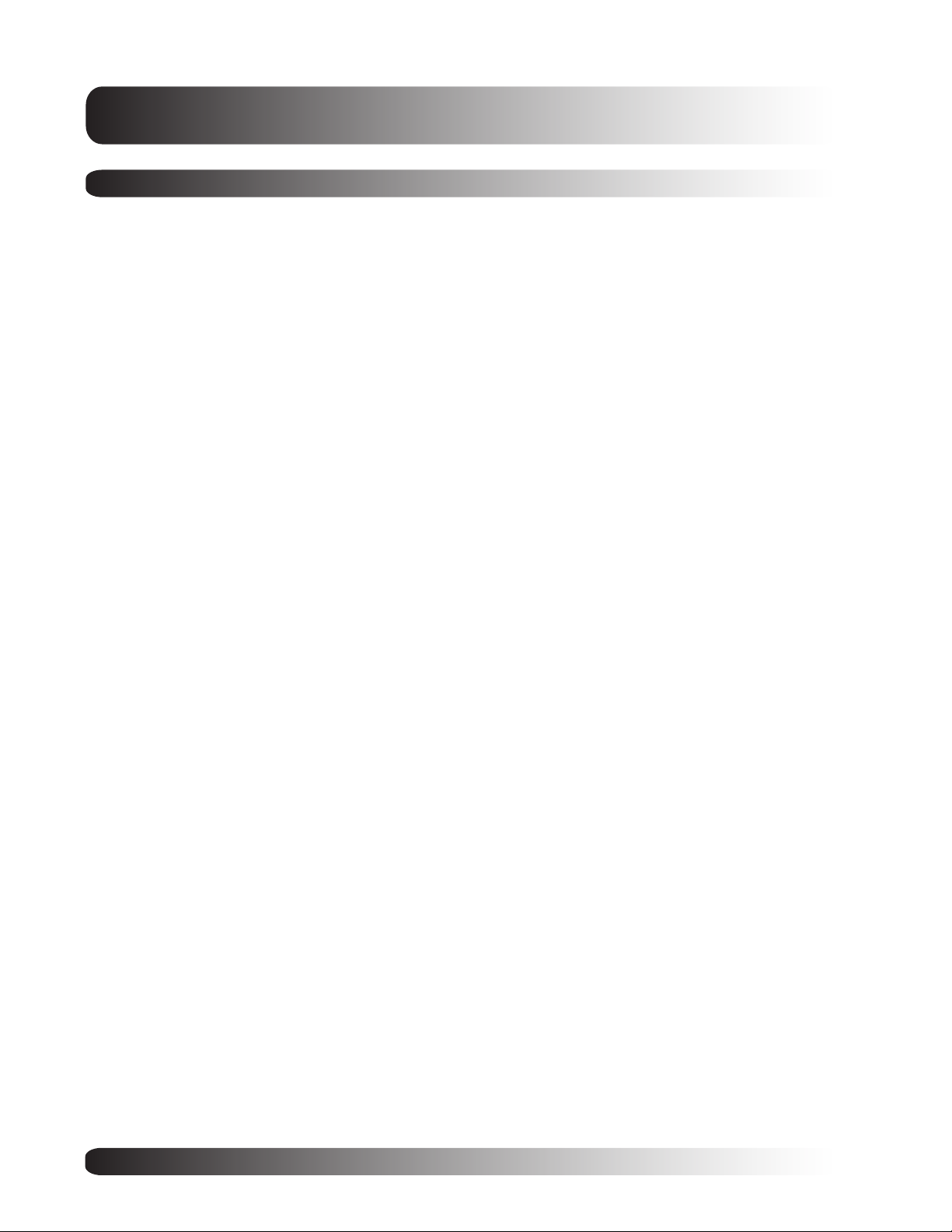
Apéndice
Especificaciones (Con’t)
Acústicos
(IHF A-weighted 1 metro) 40dB Max.
Sonido
Residual hum (en volumen Max) 500µW Max.
Practical Max. Audio output (en 10% THD Max.) 5W + 5W Max./12 ohm
Distorsión de sonido (en 250mw 1KHz) 1% Max.
Audio output (input en 1.4Vp-p) >=1.0Vp-p
Requerimiento de Confianza
El MTBF es de 20,000 hrs. bajo funcionamiento 25±5º (Luminosidad media, película)
Requerimientos de Emisión
La unidad corresponderá con las límites en todos los modos de pantalla como qualificado por FCC
clase A parte 15.
Administración de Poder
Modo H-Sincronización V-Sincronización Video Disipación de Poder
Normal Pulso Pulso Activo Poder normal
En Espera No Pulso No Pulso No hay vídeo Apagar
Ahorro de Energía Pulso No Pulso B Menos de 5 watts
Ahorro de Energía No Pulso Pulso B Menos de 5 watts
58
Page 59

Especificaciones (Con’t)
Gráfico de Preprogramación de Tiempo
Elemento Descripción:
A Tiempo total
B Área activa de pantalla incluyendo bordes
C Área activa de pantalla excluyendo bordes
D Borde Superior/Izquierdo
E Borde Inferior/Derecho
F Tiempo de Blanqueo
G Porche frontal
H Anchura-sinc
I Porche trasero
Apéndice
Nº de Modo 1 2 3 4 5 6 7 8 9
Resolución H 640 640 640 640 800 800 800 800 800
Resolución V 480 480 480 480 600 600 600 600 600
Refrescar Radio 60 72 75 85 56 60 72 75 85 Hz
Pixel 25.175 31.500 31.500 36.000 36.000 40.000 50.000 49.500 56.250 MHz
Visible Horizontal 640 640 640 640 800 800 800 800 800 Puntos
Total Horizontal 800 832 840 832 1024 1056 1040 1056 1048 Puntos
Porche frontal horizontal16 24 16 56 24 40 56 16 32 Puntos
Sinc Horizontal 96 40 64 56 72 128 120 80 64 Puntos
Porche trasero horizontal 48 128 120 80 128 88 64 160 152 Puntos
Tiempo de blanqueo horiz. 160 192 200 192 224 256 240 256 248 Puntos
Visible vertical 480 480 480 480 600 600 600 600 600 Líneas
Total vertical 525 520 500 509 625 628 666 625 631 Líneas
Porche frontal vertical 10 9 1 1 1 1 37 1 1 Líneas
Sinc vertical 2 3 3 3 2 4 6 3 3 Líneas
Porche trasero vertical 33 28 16 25 22 23 23 21 27 Líneas
Tiempo de blanqueo vertical45 40 20 29 25 28 66 25 31 Líneas
Frecuencia horizontal 31.469 37.861 37.500 43.269 35.156 37.879 48.077 46.875 53.674 KHz
Frecuencia vertical 59.940 72.809 75.000 85.008 56.250 60.317 72.188 75.000 85.061 Hz
Polaridad sinc vertical - - - - +++++TTL
Polaridad sinc horiz. - - - - +++++TTL
59
Page 60

Apéndice
Especificaciones (Con’t)
Nº de Modo 10 11 12 13 14 18 19 20 21
Resolución H 1024 1024 1024 1024 1280 720 640 1280 1920
Resolución V 768 768 768 768 1024 400 480 720p 1080i
Refrescar Radio 60 70 75 85 60 70 50 60 60i Hz
Reloj Pixel 65.000 75.000 78.750 94.500 108.00028.322 25.175 74.250 74.250 MHz
Visible Horizontal 1024 1024 1024 1024 1280 720 640 1280 1920 Puntos
Total Horizontal 1344 1328 1312 1376 1688 900 800 1650 2200 Puntos
Porche frontal horizontal 24 24 16 48 48 18 16 70 44 Puntos
Sinc Horizontal 136 136 96 96 112 108 96 40 44 Puntos
Porche trasero horizontal 160 144 176 208 248 54 48 260 192 Puntos
Tiempo de blanqueo horiz. 320 304 288 352 408 180 160 370 280 Puntos
Visible vertical 768 768 768 768 1024 400 480 720 540 Líneas
Total vertical 806 806 800 808 1066 449 629 750 562.5 Líneas
Porche frontal vertical 3 3 1 1 1 12 62 5 3 Líneas
Sinc vertical 6 6 3 3 3 2 2 5 2 Líneas
Porche trasero vertical 29 29 28 36 38 35 85 20 18 Líneas
Tiempo de blanqueo vertical 38 38 32 40 42 49 149 30 23 Líneas
Frecuencia horizontal 48.364 56.476 60.023 68.677 63.981 31.469 31.469 45.000 33.750 KHz
Frecuencia vertical 60.004 70.069 75.029 84.997 60.020 70.087 50.030 60.000 60.000 Hz
Polaridad sinc vertical - - + + + + - + + TTL
Polaridad sinc horiz. - - + + + - - + + TTL
Nº de Modo 22 23 24 25 26
Resolución H 640 852 640 832 1152
Resolución V 350 480 480 624 870
Refrescar Radio 70 60 67 75 75 Hz
Pixel 25.175 30.000 30.240 57.283 100.000 MHz
Visible Horizontal 640 852 640 832 1152 Puntos
Total Horizontal 800 955 864 1152 1456 Puntos
Porche frontal horizontal 16 19 64 32 32 Puntos
Sinc Horizontal 96 48 64 64 128 Puntos
Porche trasero horizontal 48 36 96 224 144 Puntos
Tiempo de blanqueo horiz. 160 103 224 320 304 Puntos
Visible vertical 350 480 480 624 870 Líneas
Total vertical 449 525 525 667 915 Líneas
Porche frontal vertical 37 10 3 1 3 Líneas
Sinc vertical 2 2 3 3 3 Líneas
Porche trasero vertical 60 33 39 39 39 Líneas
Tiempo de blanqueo vertical 99 45 45 43 45 Líneas
Frecuencia horizontal 31.469 31.413 35.000 49.725 68.681 KHz
Frecuencia vertical 70.087 59.835 66.667 74.550 75.062 Hz
Polaridad sinc vertical - - - - - TTL
Polaridad sinc horiz. + - - - - TTL
60
